Apowersoft-yhtiön tavoitteena on kehittää digitaalisia ohjelmistoja, jotka auttavat ihmisiä parantamaan työtään ja elämäänsä. Apowersoft Screen Recorder on yksi suosituimmista näytön tallennusohjelmistoista. Sen avulla voit tallentaa Chrome-välilehden, ohjelmaikkunat ja koko näytön. Sinulla voi olla paljon kysymyksiä: onko Apowersoft Screen Recorder helppokäyttöinen? Onko laatu korkea? Onko se ilmainen?
Ole vain kärsivällinen; Tämä Apowersoft Screen Recorder arvostelu esittelee Apowersoft Screen Recorderin online- ja offline-versiot ja vastaa kaikkiin huolenaiheisiisi.
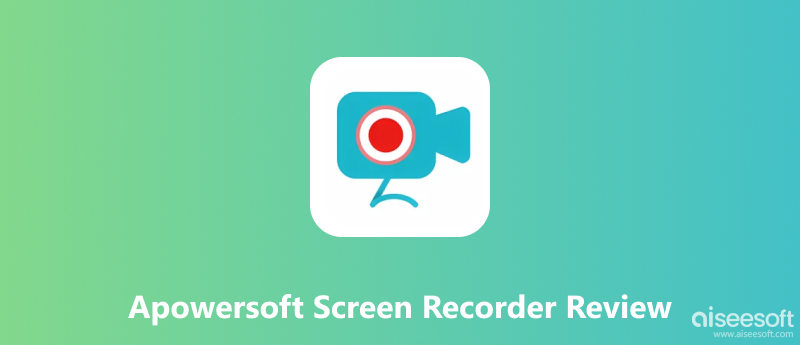
Free Online Screen Recorder on verkkopohjainen online-kuvakaappaustyökalu. Voit käyttää sitä tiettyjen kromivälilehtien, ikkunoiden ja koko näytön tallentamiseen. Sen avulla voit myös tallentaa verkkokamerasi sisältöä, kun olet online-kokouksessa Zoomin tai muun ohjelmiston avulla. Vaikka et käyttäisikään kameraa, voit silti ottaa verkkokameran käyttöön käsin.
Helppo käyttää
Apowersoft Free Online Screen Recorderilla on selkeä ja yksinkertainen käyttöliittymä. Näet vaihtoehdot ja painikkeet näytön keskellä. Ennen kuin aloitat, voit napsauttaa ja tarkistaa aktivoidaksesi näytön, verkkokameran, järjestelmän äänen ja mikrofonin. Tämän selkeän käyttöliittymän avulla kuka tahansa, jopa täysin uusi näytön tallennusohjelmiston käyttäjä, voi suorittaa toiminnon loppuun yksinkertaisilla napsautuksella.
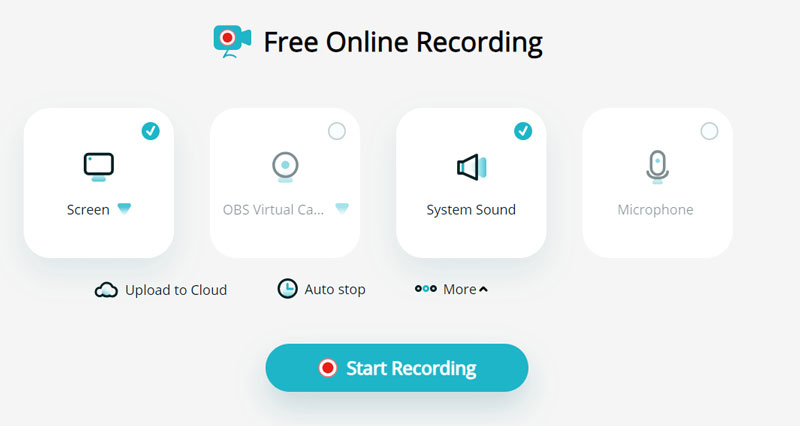
Selkeä opastus jokaiseen vaiheeseen
Web-sivulle on sisäänrakennettu yksinkertaiset ohjeet mahdollisen ongelman ratkaisemiseksi. Esimerkiksi Chromen turvallisuus- ja tietosuojakäytännön vuoksi sinun on sallittava online-tallentimen kytkeä kamera ja mikrofoni päälle. Jos et tiedä, miten se tehdään, napsauta kamerapainiketta, jolloin näyttöön tulee pieni opastus. Se havaitsee myös, onko sinulla kytketty verkkokamera tai mikrofoni, ja ilmoittaa, jos laitteita ei ole saatavilla.
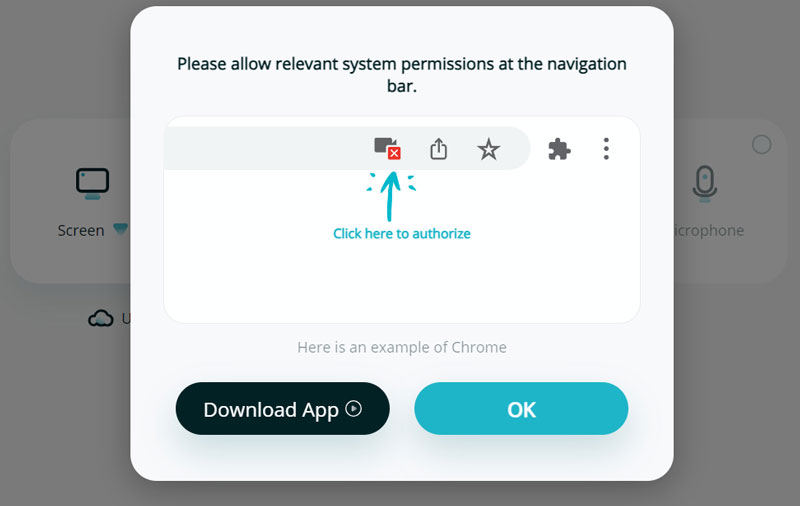
Rajoittamaton tallennusaika
Ilmaisena näytön tallennusohjelmistona Apowersoft Free Online Screen Recorderilla ei ole aikarajoitusta. Voit tallentaa mitä tahansa sisältöä niin kauan kuin tarvitset.
Voisiko Palvelua
Pilvivideonhallinta on toinen Apowersoft Freen ominaisuus Online Screen Recorder. Tallennuksen jälkeen voit tallentaa videon paikalliselle levylle alkuperäisenä WebM-profiilina tai tallentaa sen MP4-muodossa. Lisäksi voit myös napsauttaa Lataa sen pilvipalveluun ja kirjautua sisään tilillesi. Tämän jälkeen voit tarkastella tallennushistoriaa ja hallita videota.
Vaikka siinä lukee rajoittamaton tallennusaika, pitkäkestoista tallennusta ei ehkä voida tallentaa onnistuneesti selaimen muistin rajoitusten vuoksi.
Ennen tallennusta ei ole ylimääräisiä valintoja, kuten muotoa, resoluutiota tai muita parametreja. Sinulle on lueteltu vain rajoitettuja vaihtoehtoja. Jos käytät yksinkertaista tallennusta, tämä olisi hyvä pointti, mutta jos sinulla on korkeampi vaatimus, se ei välttämättä vastaa tarpeitasi.
Lisäksi on joitain ylimääräisiä toimintoja. Kun olet esimerkiksi napsauttanut järjestelmän äänen nauhoittamista, sinun on otettava järjestelmäääni uudelleen käyttöön, kun valitset koko näytön tilan. Tallennusvaihtoehdon alla on joitain työkalupainikkeita, mutta kaikissa painikkeissa näkyy sama ikkuna, joka ehdottaa APP:n lataamista, mikä on hieman ärsyttävää.
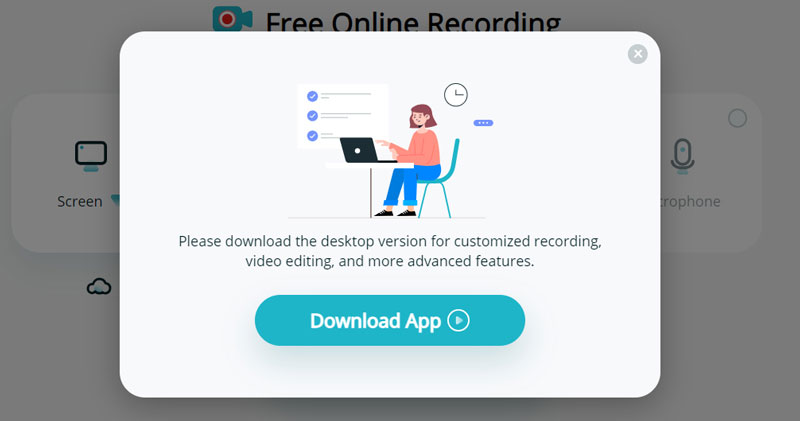
Oikeasta palkista saattaa löytyä paljon muokkaustyökaluja. Napsautuksen jälkeen siirryt uudelle verkkosivulle ja muokkaat sitä. Jos haluat käyttää toista työkalua, sinun on ladattava ja lähetettävä se uuteen ikkunaan. Tämä suunnittelu johtaa toistuvaan käyttöön ja hidastaa tietokonetta liian monen sivun suorittamisessa.
Kyllä, mutta kaikkien näyttöjen tulee liittää yhteen tietokoneeseen laajennettuna näyttönä; tässä tapauksessa voit tallentaa useita näyttöjä tavallisilla vaiheilla.
Tarkista, oletko kytkenyt kaiuttimen päälle vai onko äänenvoimakkuus liian pieni. Avaa ohjelmisto ja katso, oletko aktivoinut järjestelmän äänen tallennus tai mikrofoni. Jos sinulla on useita äänen syöttölaitteita, muista valita toimiva.
Tarkista, oletko valinnut oikean alueen tallennettavaksi. Jos käsittelet tuontivideota, varmista, että se on tämän ohjelmiston käytettävissä oleva muoto, tai sinun on muutettava se MP4-muotoon.
Apowersoft Free Online Screen Recorder ei ehkä toimi kunnolla tietokoneessasi. Siinä tapauksessa voit yhtä hyvin katsoa sen työpöytäversiota ApowerRec, aiemmin nimeltään Screen Recorder Pro. Apowersoft-yritys on päivittänyt vanhan Apowersoft Screen Recorder Pron ApowerReciin ja lisännyt uuden sivun, mutta ei muuttanut tai poistanut vanhaa sivua.
ApowerRecillä on 5 tallennustilaa: tallennusnäyttö, tallennusikkuna, äänitys, verkkokameran tallennus ja pelin tallennus. Mitä tulee videon laatuun, voit valita alkuperäisen, korkean ja vakioresoluution. Voit myös mukauttaa bittinopeutta 60 fps asti. Lisäksi voit tulostaa tallennuksen 10 muodossa ilman vesileimaa.
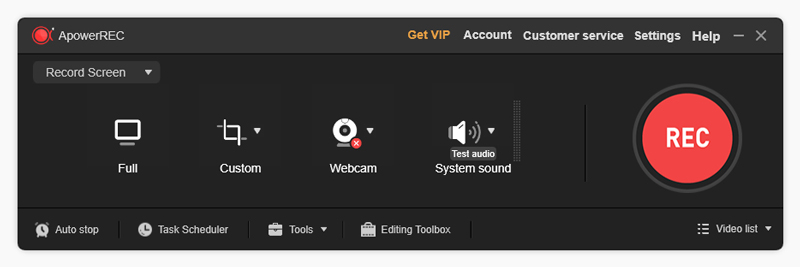
Rikkaat tallennustilat
Siinä on enemmän tallennustiloja kuin online-versioissa, kuten pelin tallennus, verkkokameran tallennus ja äänen tallennus. Online-näytön tallentimet tuskin pystyvät tallentamaan videota, koska se vaatii jonkin verran Internetin käyttöä ja vaikuttaa verkkopeleihin. Tässä tapauksessa voit käyttää työpöytäversiota. Lisäksi ApowerRecin avulla voit myös tallentaa web-kameraa tai ääntä tallentamatta näytön kuvia.
Lisää huomautus tallennukseen
Jos haluat tehdä opetus- tai opetusvideon, voit piirtää ja korostaa näytön sisältöä sisäisellä merkintätyökalulla. Yhdessä mikrofonitulon kanssa voit tehdä paremman opetusvideon.
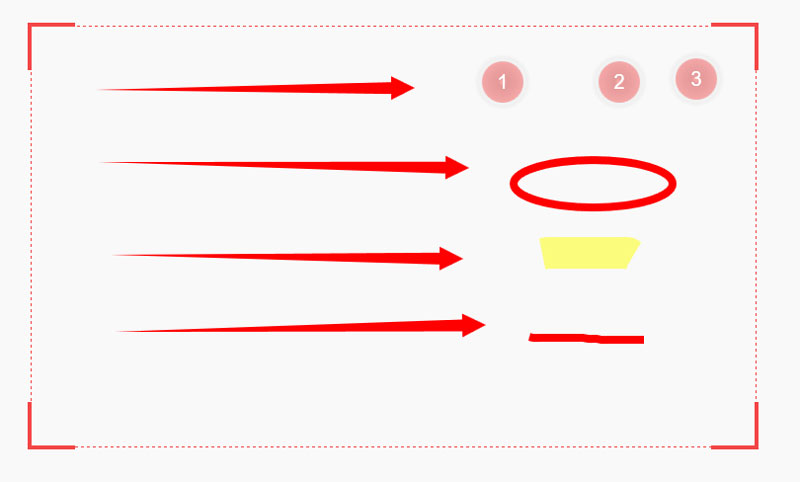
Videon editointi tallennuksen jälkeen
Jos haluat parantaa tallennustasi, voit leikata, rajata ja lisätä siihen vesileiman. Tekoälytyökalujen avulla voit myös lisätä tekstityksiä, luoda yhteenvedon, muuntaa puheen tekstiksi jne.
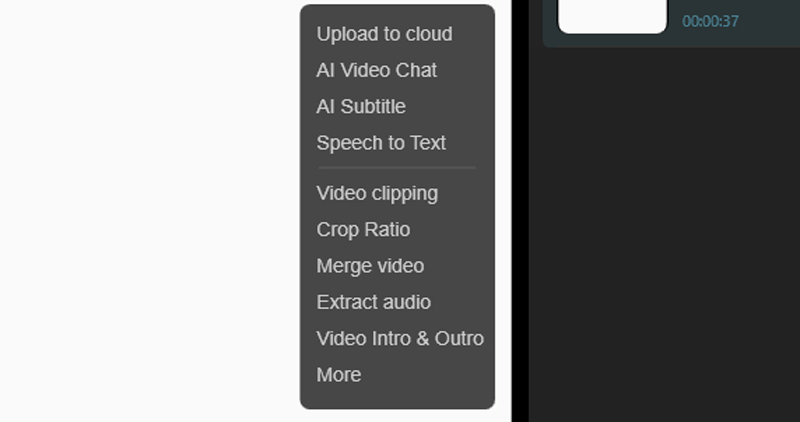
Ensimmäinen on Apowersoft Screen Recorder aikaraja. Tämän ohjelmiston avulla voit tallentaa vain 1 minuutin ilmaiseksi ja se pysähtyy automaattisesti.
Toiseksi useimmat ihmiset avaavat useita ikkunoita ja käsittelevät useita sanoja samanaikaisesti. Mutta kun lopetan nauhoituksen tai avaan jonkin ApowerRecin vaihtoehtosivun, uudet ikkunat ovat aina suuria ja estävät kaikki muut. Tallennuksen aikana voin peruuttaa työkalun vain napsauttamalla näppäimistön Esc-näppäintä.
Lopuksi sillä on rajoitetusti ilmaisia työkaluja. Videon leikkaus, rajaus ja muut toiminnot ovat käytettävissä vain rekisteröidyssä versiossa. Lisäksi siinä on 2 erilaista tilausjärjestelmää, yksi näytön tallennusta ja toinen tekoälytyökaluja varten. Ja Apowersoft Screen Recorder hinta on myös hieman korkea. Suunnitelmia on kolme: 3 dollaria kuukaudessa, 19.95 dollaria vuodessa ja 39.95 dollaria koko eliniän. Mitä tulee tekoälytyökaluihin, sinun on maksettava 69.95 dollaria yhdestä hyvityksestä joka kerta, kun käytät sitä.
Jos etsit toista näytön tallenninvaihtoehtoa, tässä on sinulle vaihtoehto: Aiseesoft Screen Recorder. Se on asiakkaiden suosiossa ja saa monia hyviä kommentteja. Apowersoft Screen Recorderin omistaman perustallennustilan lisäksi Aiseesoft Screen Recorder tukee myös tilannekuvien ottamista ja puhelimien tallennusta. Voit nauttia enemmän tallennustyökaluista, kuten piirtämisestä, tekstin lisäämisestä ja kuvien lisäämisestä. Aiseesoft Screen Recorderilla on myös tarkemmat videolähdön asetukset, kuten näytetaajuus ja kanavat. Lisäksi se tukee tallennusta korkealla, jopa 120 fps:n kuvanopeudella.
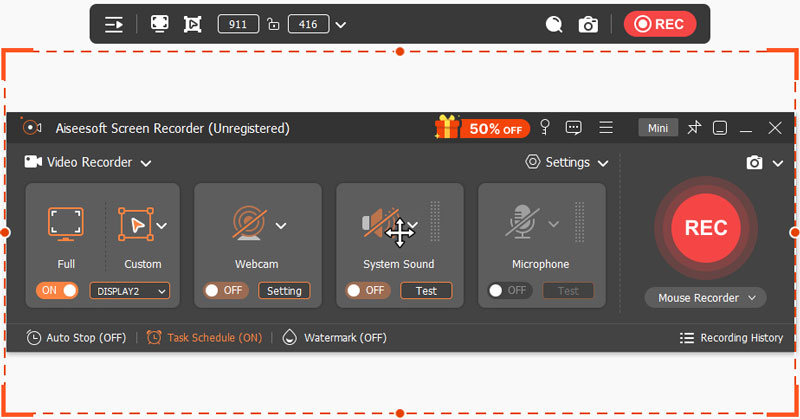

Lataukset
100 % turvallinen. Ei mainoksia.
100 % turvallinen. Ei mainoksia.
Onko Apowersoft Screen Recorder ilmainen?
Verkkotyökalu on täysin ilmainen, mutta työpöytäversio ei ole ilmainen. sinun on tilattava se, jotta voit kokea täyden toiminnan. Voit tilata kuukausittain 19.95 dollarilla, vuosittain 39.95 dollarilla tai maksaa 69.95 dollaria elinikäisestä lisenssistä.
Onko Apowersoft Screen Recorder turvallinen?
Kyllä se on. Apowersoft Screen Recorder on puhdas ohjelmisto. Se lupaa myös suojata käyttäjän yksityisyyttä. Videosi ladataan palveluntarjoajaan vain tekoälyn käsittelyä varten.
Mikä näytön tallennin on täysin ilmainen?
Ilmaisia näytön tallentimia on paljon. Voit esimerkiksi tallentaa näyttöjä ilmaiseksi OBS Studion ja ScreenRecin avulla.
Yhteenveto
Apowersoft Screen Recorderin online- ja työpöytäversiot ovat molemmat hyviä työkaluja videon ja äänen tallentamiseen. Tämän lukemisen jälkeen Apowersoft Screen Recorder arvostelu, saatat tietää paremmin niiden eduista ja haitoista. Jos et ole tyytyväinen molempiin versioihin, Aiseesoft Screen Recorder voi olla myös hyvä valinta. Se voi auttaa ottamaan kuvakaappauksia ja tarjoamaan videotallennuksen korkeammalla laadulla ja kuvanopeudella.

Aiseesoft Screen Recorder on paras näytön tallennusohjelmisto tallentamaan mitä tahansa toimintaa, kuten online-videoita, verkkokameroita, pelejä Windowsissa / Macissa.
100 % turvallinen. Ei mainoksia.
100 % turvallinen. Ei mainoksia.